- påminnelse
- Safari historie
- Safari bokmerke
- videoer
- musikk
- Kontakter
- Kalender
- App Dato
- SMS
- iMessage
- Merknader
- Document
- Bilder
Bildeopptak for Mac fungerer ikke i 7 effektive metoder
 Oppdatert av Lisa Ou / 10. januar 2023 09:50
Oppdatert av Lisa Ou / 10. januar 2023 09:50Hva skal du gjøre hvis Image Capture for Mac ikke fungerer? Når du kobler iOS-enheten til MacBook, finner du kanskje ikke Image Capture på MacBook, eller det er noen feilmeldinger. Bare lær mer om de 7 effektive metodene for å fikse Image Capture for Mac-feil, samt det beste alternativet fra artikkelen.
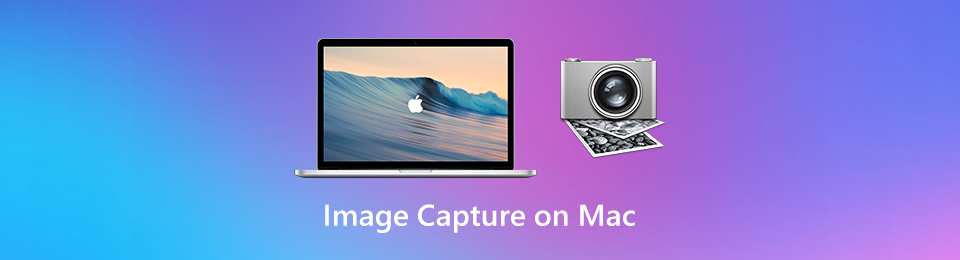

Guide List
Del 1. 6 Beste metoder for å fikse bildeopptak for Mac-feil
Mange mennesker vet ikke hvordan de skal bruke Image Capture på Mac-en. Spørsmålet er: hva er Image Capture på Mac? Bortsett fra informasjonen ovenfor, kan dette bildebehandlingsverktøyet også overføre bilder fra eksterne enheter, minnekort, skannere og mer. En annen god ting er at du kan redigere bildene dine når du overfører dem til Mac-en. Du kan justere fargen og andre funksjoner. Du kan også endre filformatet deres basert på dine preferanser. Men hvis Image Capture ikke fungerer, kan du bytte USB-kabel. I tillegg kan du endre tillatelsen for målmappen til bildene dine. Du kan imidlertid også prøve alternativ programvare eller verktøy. Du kan oppdage dem i neste del av denne artikkelen.
Del 2. 6 Beste metoder for å fikse bildeopptak for Mac-feil
Metode 1: Fjern ødelagte bilder eller videoer
Hvis du ikke finner Image Capture for Mac, bør du sørge for at bildene eller videoene ikke er skadet. Selvfølgelig kan du bare fjerne det ødelagte bildet eller videoen i kamerarullen, eller til og med listefilen i et bibliotek på datamaskinen din. Spesielt når du vil importere en stor mengde bilder eller videoer samtidig.
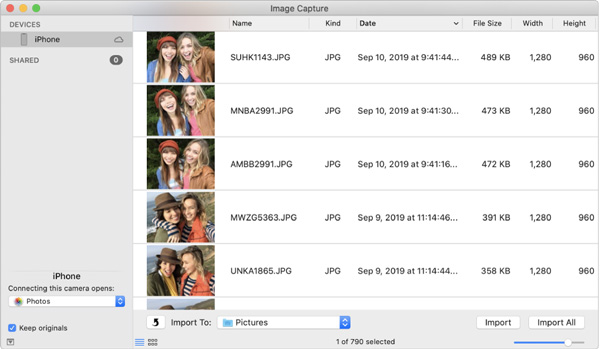
Metode 2: Deaktiver iCloud Photo Library
Når det ikke vises noe bilde eller video i Image Capture for Mac, fordi mediefilene bare er lagret i iCloud i stedet for på iPhone, må du deaktivere alternativet iCloud Photo Library og til og med Optimalize Storage på iPhone. Deretter blir bildene lastet ned tilbake til telefonen og lastet på MacBook etter tilkobling.
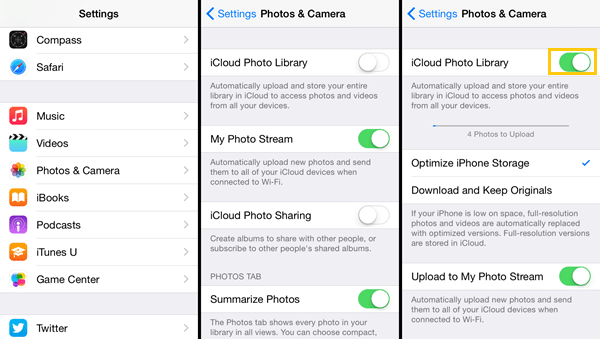
Metode 3: Oppdater Mac-operativsystemet
På grunn av det nye HEIC- og HEVC-formatet er noen gamle Mac-systemversjoner ikke kompatible med det nye iOS-systemet. Medieformatene kan ikke overføres eller åpnes normalt på Image Capture for Mac som kjører macOS 10.12. Du må sjekke macOS-systemet ditt og oppdatere det til den nyeste versjonen som er kompatibel med iOS-enheten.
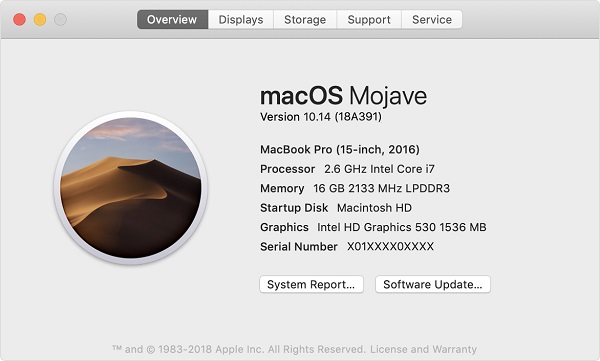
Metode 4: Bytt til en annen USB-kabel
Selvfølgelig er endring for en annen USB-kabel et annet problem for Image Capture for Mac som ikke vises. Når du har en feilmelding som Kan ikke importere bilder Feil 9912, skyldes den tilkoblede USB-kabelen eller USB-tilkoblingen mellom iPhone og datamaskinen. Bare velg en annen USB-kabel for å løse problemet eller feilen.

Metode 5: Nye krav til sikkerhet og personvern
På grunn av de nye sikkerhets- og personvernkravene til macOS Mojave og macOS Catalina, vil Image Capture for Mac feile og mislykkes etter tilkobling. Bare gå til Systemvalg-menyen, i alternativet Sikkerhet og personvern, kan du gi Image Capture muligheten til å ha "Full Disk Access" for å løse problemet.
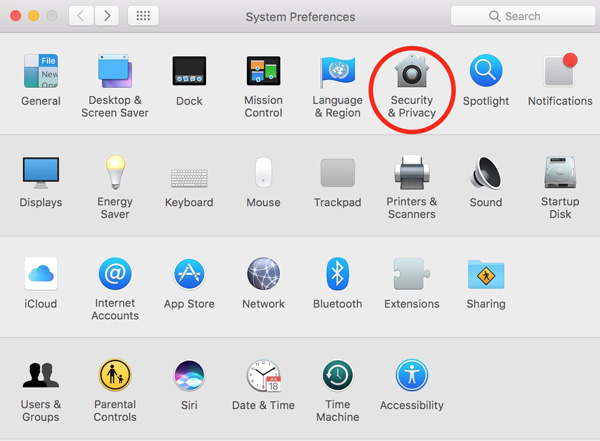
Metode 6: Endre tillatelse for destinasjonsmappe
Fordi mappen eller katalogen du prøver å importere bilder til ikke har de riktige innstillingene og tillatelsene, kan det hende du får feilmeldingen Image Capture error 9934. Forsikre deg om at målmappen og den spesifikke katalogen har tillatelser slik at du kan skrive til mappen når du har Image Capture for Mac-feilen.
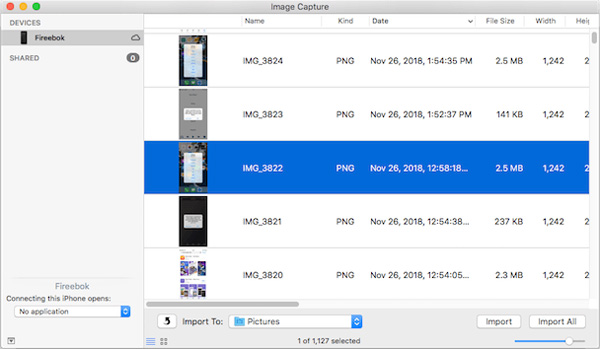
Del 3. Hvordan overføre filer som bildeopptak for Mac-alternativ
Hva skal du gjøre hvis du fremdeles ikke kan overføre filene med Image Capture for Mac? For å overfør alle mediefilene fra iPhone til datamaskin, eller vice versa, FoneTrans for iOS er en ultimativ telefonoverføring for å enkelt flytte data mellom forskjellige enheter. Som alternativ til Image Capture for Mac, overfører du ikke bare mediefilene, men også kontakter, meldinger, talememoer og mer. Videre kan du også administrere kontaktene, lage en ringetone og til og med konvertere HEIC-bilder.
- Overfør bilder, videoer og andre mellom enhet og datamaskin.
- Synkroniser de ønskede filene for iPhone / iPad / iPod, datamaskin og iTunes.
- Administrer de ønskede filene, legg til, rediger, slett og til og med lag en spilleliste.
- Gjør musikken og videoene dine automatisk kompatible med iOS.
Med FoneTrans for iOS, vil du ha frihet til å overføre data fra iPhone til datamaskin. Du kan ikke bare overføre iPhone-tekstmeldinger til datamaskinen, men også bilder, videoer og kontakter kan enkelt flyttes til PC.
- Overfør bilder, videoer, kontakter, WhatsApp og mer data med letthet.
- Forhåndsvis data før du overfører.
- iPhone, iPad og iPod touch er tilgjengelige.
Trinn 1Last ned og installer Image Capture for Mac-alternativet, start programmet på MacBook. Koble iPhone til MacBook med den originale USB-kabelen. Når du trenger det konvertere HEIC-bildene, kan du klikke på Toolbox alternativet.
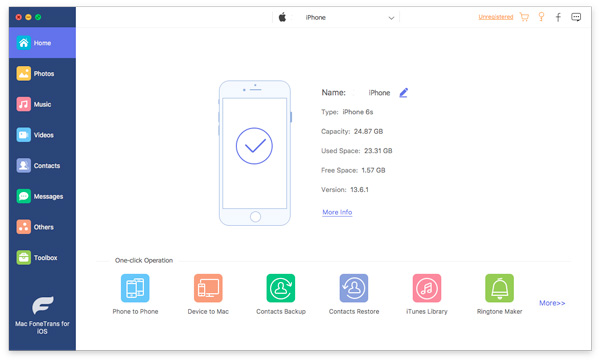
Trinn 2Velg filformat fra menyen til venstre, som du kan velge bilder, musikk, videoer, kontakter, meldinger og andre. Det vil oppdage og laste alle filene i forskjellige kategorier. Bare velg ønsket du vil overføre i henhold til dine behov.
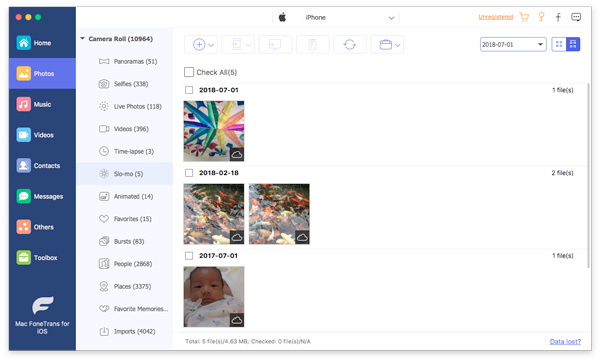
Trinn 3Når du har valgt de ønskede filene, kan du klikke på Eksporter til Mac alternativet for å velge målmappen som destinasjonssted som alternativ for Image Capture for Mac. Når prosessen er fullført, kommer det en popup-melding.
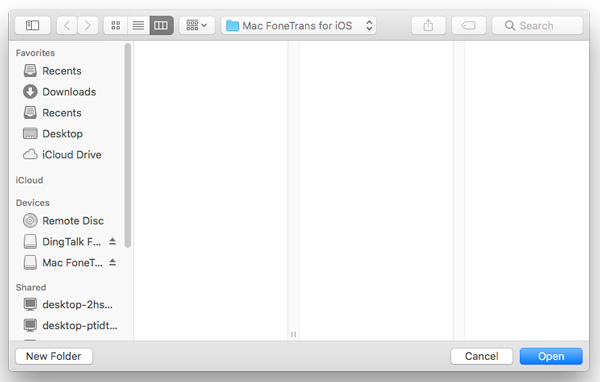
Del 4. Vanlige spørsmål om Image Capture for Mac-problemer
Spørsmål 1. Hva bør du gjøre hvis bildefotografering for Mac ikke fungerer for kameraet?
Hvis du ikke kan overføre bilder og videoer fra kameraet til en MacBook med Image Capture for Mac, kan du installere den tilhørende programvaren for å sikre at enheten er kompatibel med din Mac. Selvfølgelig kan du bare koble SD-kortet til Mac-sporet i stedet.
Spørsmål 2. Hvordan viser jeg de overførte bildene i Image Capture for Mac?
Hvis du vil ha en oversikt over bildene du har lagret på din Mac, har du muligheten til å vise dem sammen på ett kontaktark via Image Capture for Mac. Det lar deg generere et ark uten å lukke Image Capture-appen.
Spørsmål 3. Hva skal du gjøre når du har en feilmelding 9937 for Image Capture?
Når du har en feilmelding, for eksempel Image Capture error 9937, kan du ganske enkelt endre en innstilling på iPhone for å fikse problemet. På din iPhone og gå til innstillinger app, velg Kamera og velg Mest kompatible alternativ fra dannet alternativet.
Spørsmål 4. Hvorfor kan jeg ikke se iOS-enheten min i Image Capture?
Hvis du ikke kan se iOS-en du bruker i Image Capture, er det noe galt med enhetene dine. Det er også mulig at du utfører feil metode for overføring på Image Capture. Koble iOS fra Mac, og gå deretter til Itunes. Klikk på Fortsett > Stol på-knappene.
Spørsmål 5. Hvordan fikser jeg hvis bildeopptak ikke viser alle bildene?
Du må feilsøke hvis Image Capture ikke viser alle bildene. Du må finne innstillingene til din iPhone. Etter det velger du alternativet Foto og kamera. Deaktiver bryteren ved siden av iCloud Photo Library-alternativet.
konklusjonen
Når du vil overføre mediefilene mellom iPhone og Mac via Image Capture for Mac, kan det hende du finner noen overføringsproblemer. Bare lær mer om de 7 beste løsningene fra artikkelen. FoneTrans for iOS bør være den ultimate løsningen for å overføre alle mediefiler som Image Capture for Mac-alternativ.
Med FoneTrans for iOS, vil du ha frihet til å overføre data fra iPhone til datamaskin. Du kan ikke bare overføre iPhone-tekstmeldinger til datamaskinen, men også bilder, videoer og kontakter kan enkelt flyttes til PC.
- Overfør bilder, videoer, kontakter, WhatsApp og mer data med letthet.
- Forhåndsvis data før du overfører.
- iPhone, iPad og iPod touch er tilgjengelige.
